win10时间长自动屏保怎么调 win10如何调节屏保时间
更新时间:2021-06-16 16:04:31作者:zhong
大家都清楚在电脑上有个屏保设置,有很多用户喜欢去设置这个,还会更改屏保的外观,但是屏保时间一般默认设置是几秒就进入了,这就要去调节下屏保时间了,那么win10自动屏保时间长如何调呢,下面小编给大家分享win10调节屏保时间的方法。
推荐系统:win10纯净版系统
解决方法:
1、打开开始菜单,点击设置。
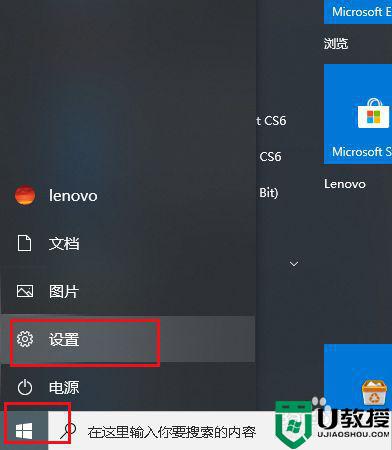
2、弹出对话框,点击系统。
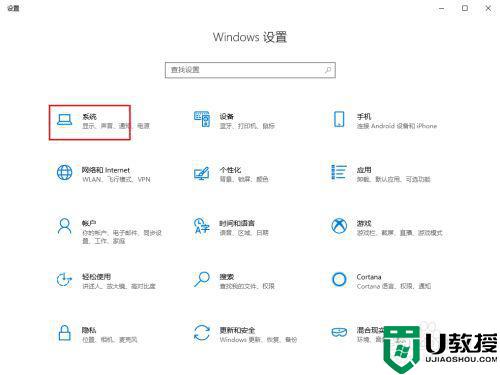
3、弹出对话框,点击电源和睡眠。
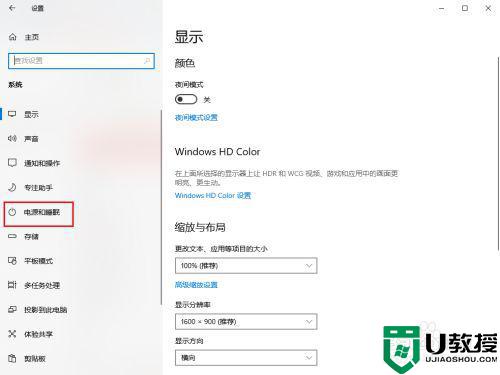
4、可以看到右侧的屏幕关闭设置为从不,也就是从不关闭屏幕,那来的锁屏,点击打开下拉菜单。
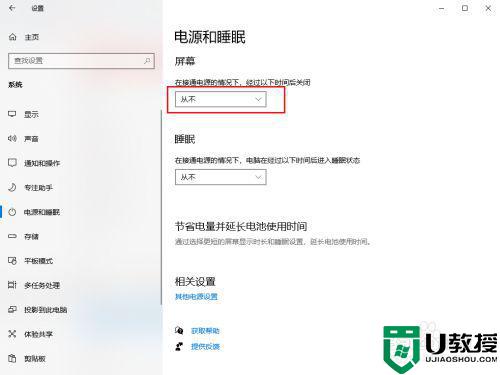
5、选择合适的时间。
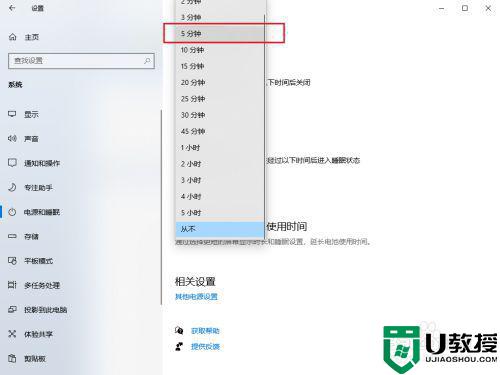
6、关闭对话框,设置完成。
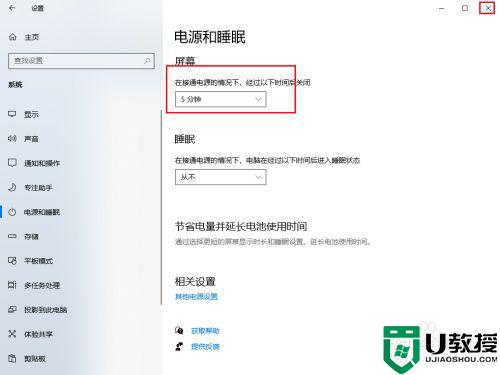
7、电脑不使用5分钟,屏幕变黑关闭。时间设置可以随时设置,范围在1分钟到5小时不等,或设置为从不关闭屏幕。

以上就是win10时间长自动屏保的设置方法,有不知道怎么调屏保时间的话,可以按上面的方法来进行调整。
win10时间长自动屏保怎么调 win10如何调节屏保时间相关教程
- 电脑win10屏保时间长短在哪里调节 win10调屏保时间长短的图文教程
- win10修改进入屏保时间的步骤 win10如何修改进入屏保的时间
- win10休眠时间怎么调长一点 win10调节休眠时间的操作方法
- win10如何设置屏保时间 win 10系统怎样设置屏保时间
- win10怎么设置屏保时间 win 10系统怎么设置屏保时间
- win10自动设置时间选项变灰无法调节怎么办 win10自动设置时间选项变灰无法调节的解决方法
- win1020h2开机黑屏时间长怎么回事_win10 20h2启动黑屏时间长如何处理
- 电脑锁屏时间怎么设置win10 win10电脑屏保时间怎么设置
- window10怎么设置屏保时间 window10哪里设置屏保时间
- win10时间不准怎么调整 让win10时间保持同步的方法
- Win11如何替换dll文件 Win11替换dll文件的方法 系统之家
- Win10系统播放器无法正常运行怎么办 系统之家
- 李斌 蔚来手机进展顺利 一年内要换手机的用户可以等等 系统之家
- 数据显示特斯拉Cybertruck电动皮卡已预订超过160万辆 系统之家
- 小米智能生态新品预热 包括小米首款高性能桌面生产力产品 系统之家
- 微软建议索尼让第一方游戏首发加入 PS Plus 订阅库 从而与 XGP 竞争 系统之家
热门推荐
win10系统教程推荐
- 1 window10投屏步骤 windows10电脑如何投屏
- 2 Win10声音调节不了为什么 Win10无法调节声音的解决方案
- 3 怎样取消win10电脑开机密码 win10取消开机密码的方法步骤
- 4 win10关闭通知弹窗设置方法 win10怎么关闭弹窗通知
- 5 重装win10系统usb失灵怎么办 win10系统重装后usb失灵修复方法
- 6 win10免驱无线网卡无法识别怎么办 win10无法识别无线网卡免驱版处理方法
- 7 修复win10系统蓝屏提示system service exception错误方法
- 8 win10未分配磁盘合并设置方法 win10怎么把两个未分配磁盘合并
- 9 如何提高cf的fps值win10 win10 cf的fps低怎么办
- 10 win10锁屏不显示时间怎么办 win10锁屏没有显示时间处理方法

